Функции, программы и пр. можно назначать функциональным клавишам по желанию.
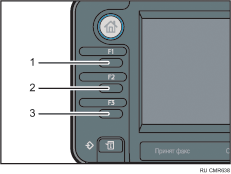
Функциональная клавиша 1
Фунциональная клавиша 2
Фунциональная клавиша 3
Функции, которые можно назначать функциональным клавишам:
Копир
Сервер документов
Факс
Принтер
Сканер
Браузер
Встроенное программное обеспечение
Веб-страницы, сохраненные в разделе Избранное с использованием браузера
Программы, зарегистрированные с помощью копира, факса или сканера
![]() Нажмите клавишу [Инструменты пользователя/Счетчик].
Нажмите клавишу [Инструменты пользователя/Счетчик].
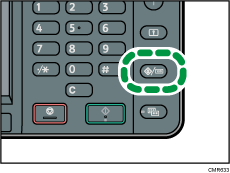
![]() Нажмите клавишу [Параметры системы].
Нажмите клавишу [Параметры системы].
![]() Нажмите [Осн.функции].
Нажмите [Осн.функции].
![]() Нажмите [
Нажмите [![]() ].
].
![]() Нажмите [Назначение функциональных клавиш].
Нажмите [Назначение функциональных клавиш].
![]() Выберите [Функционал. клав. 1], [Функционал. клав. 2] или [Функционал. клав. 3], для которой вы хотите назначить функцию.
Выберите [Функционал. клав. 1], [Функционал. клав. 2] или [Функционал. клав. 3], для которой вы хотите назначить функцию.
![]() Выберите [Приложение], [Программа], [Расширенная функция] или [URL].
Выберите [Приложение], [Программа], [Расширенная функция] или [URL].
![]() Нажмите [Изменить].
Нажмите [Изменить].
![]() Выберите функцию и нажмите [OK].
Выберите функцию и нажмите [OK].
Для отмены назначенной функции выберите [Не назначать] и нажмите [OK].
![]() Нажмите [OK].
Нажмите [OK].
![]() Нажмите клавишу [Инструменты пользователя/Счетчик].
Нажмите клавишу [Инструменты пользователя/Счетчик].
![]()
Каждой функцональной клавише можно назначить только одну функцию.
Одну и ту же функцию или программу нельзя назначить нескольким функциональным клавишам.
Эти настройки можно выполнить с помощью приложения Web Image Monitor. Для получения сведений см. справку Web Image Monitor.
Процедуру добавления веб-страницы в Избранное см. "Необходимые функции".
Подробнее о составлении программы см. "Необходимые функции".
